
مصرف بالای اینترنت یکی از مشکلاتی است که بسیاری از افراد از آن شکایت دارند. خرسندیم به اطلاع شما برسانیم که مصرف اینترنت در ویندوز 10 کاملا قابل کنترل است. در این مطلب به روشهای موثر در کاهش مصرف اینترنت در ویندوز 10 اشاره خواهیم کرد و به شما آموزش خواهیم داد تا بتوانید مصرف اینترنت خود را کاهش دهید.
عوامل دخیل در بالا رفتن مقدار مصرف اینترنت
- فعال بودن بروزرسانی خودکار ویندوز 10
- فعال بودن بروزرسانی خودکار نرم افزارها
- فعال بودن بروزرسانی خودکار اپ های Microsoft Store
- فعال بودن امکانات خاص در ویندوز 10
در ادامه آموزش خواهیم داد که چطور بتوانید موارد ذکر شده فوق را کنترل نمایید.
غیر فعال کردن آپدیت ویندوز 10
ویندوز 10 معمولا ماهانه آپدیت های حجیمی را منتشر می کند. در حالت عادی و پیشفرض ویندوز 10 بصورت خودکار با آپدیت های ارائه شده برای آن بروزرسانی می شود. اما در صورتی که مایل نیستید اینکار انجام شود پیشنهاد می کنیم آموزش جلوگیری از آپدیت ویندوز 10 را مطالعه نمایید.
غیرفعال کردن آپدیت نرم افزارها در ویندوز 10
بسیاری از نرم افزارها نظیر مرورگرها، آنتی ویروس، افزونه ها و … بصورت خودکار بروزرسانی می شوند. اگر قصد دارید اینکار انجام نشود می توانید در تنظیمات نرم افزارها امکان بروزرسانی خودکار را غیرفعال نمایید. همچنین این امکان وجود دارد که دسترسی آنرا در فایروال ویندوز به اینترنت محدود یا بصورت کلی قطع نماییم تا نتواند از اینترنت استفاده نماید.
غیر فعال کردن Microsoft Store و امکانات وابسته به آن
همانطور که می دانید Microsoft Store یکی از جذابترین و بهترین بخش های اضافه شده به ویندوز است. این بخش در ویندوز 10 یک مخزن بسیار عالی از نرم افزارها، ابزارها و بازی هاست. در هر صورت اگر نمی خواهید از Microsoft Store استفاده نمایید با چند راهکار ساده می توانید آنرا بصورت کلی یا بخشی از آنرا غیرفعال نمایید. در ادامه روشهای دیگری که موجب کاهش مصرف اینترنت در ویندوز 10 می شوند را بیان خواهیم کرد:
- غیر فعال کردن آپدیت خودکار برنامه ها در Microsoft Store
- غیر فعال کردن قابلیت Windows spotlight
- غیر فعال کردن قابلیت Live Tile
غیر فعال کردن آپدیت خودکار برنامه ها در Microsoft Store
برای اینکار تنها کافیست پس از باز کردن Microsoft Store در قسمت گوشه بالایی روی گزینه … (3 نقطه) کلیک کنید و از منوی باز شده بر روی گزینه Settings کلیک کنید. در صفحه باز شده گزینه On موجود برای Update apps automatically را به Off تغییر دهید.
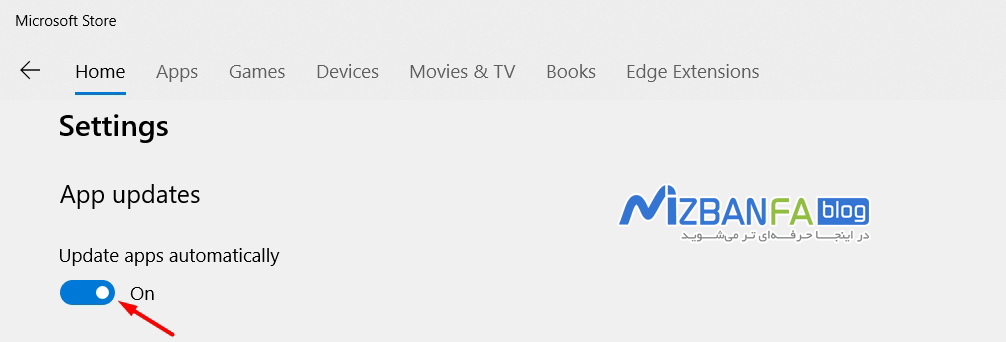
غیر فعال کردن قابلیت Windows spotlight
قابلیت Windows spotlight این امکان را فراهم می کند که صفحه قفل ویندوز همواره با تصاویر جدیدی نمایش داده شود. این موضوع موجب مصرف اینترنت خواهد شد. اگر قصد غیرفعالسازی دارید می بایست بصورت زیر اقدام نمایید:
- کلیک راست در Desktop و کلیک بر روی Personalize
- کلیک بر روی گزینه Lock Screen واقع در منوی کناری
- تغییر Windows spotlight به Picture در منوی مربوط به Background
غیر فعال کردن قابلیت Live Tile
قابلیت Live Tile داده ها و وضعیت برنامه های Microsoft Store را در منوی Start نمایش می دهد. این موضوع سبب می شود که اینترنت مصرف شود. اگر قصد غیرفعال کردن Live Tile را دارید برای اینکار کافیست پس از باز کردن Microsoft Store در قسمت گوشه بالایی روی گزینه … (3 نقطه) کلیک کنید و از منوی باز شده بر روی گزینه Settings کلیک کنید. در صفحه باز شده گزینه On موجود برای Live Tile را به Off تغییر دهید. با اینکار برنامه های Microsoft Store در منوی Start نمایش داده نمی شوند.
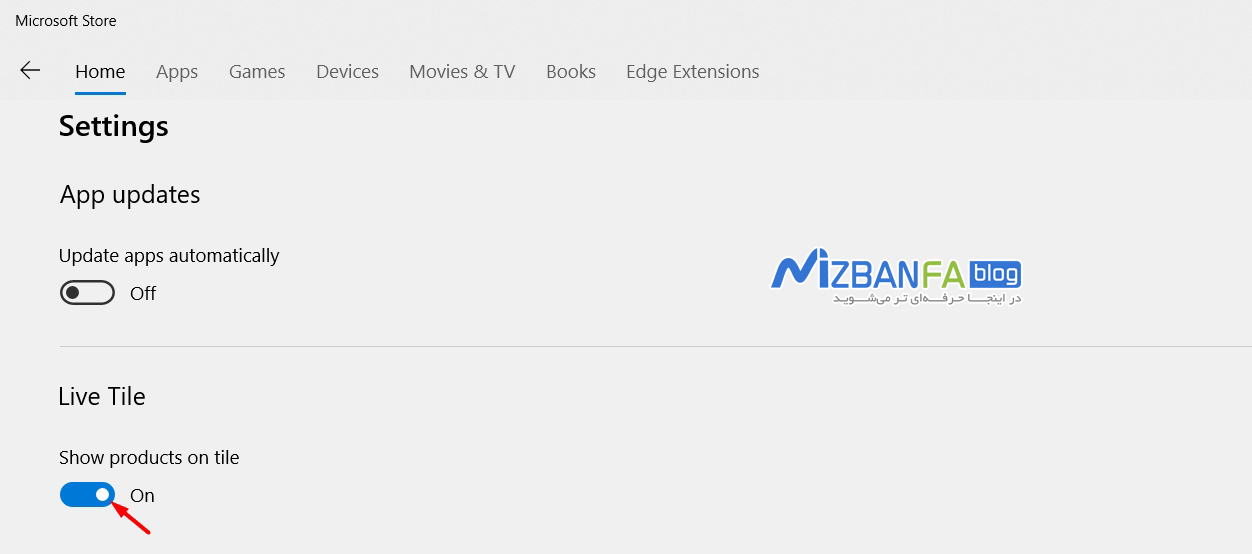







سلام و درود
خیلی ممنون ومتشکرم.
من تمام کارهائی که فرمودید را انجام دادم .
غیر فعال کردن آپدیت خودکار برنامه ها در Microsoft Store
غیر فعال کردن قابلیت Windows spotlight
غیر فعال کردن قابلیت Live Tile
آیا درمصرف اینترنت تاثیر زیادی دارد؟
سلام روزبخیر؛
بله تاثیرات قابل توجهی دارن.
سلام و عرض ادب و احترام
ببخشید بنده تمام موارد زیر را غیرفعال کردم اما بازهم نتیجه ای نگرفتم.
رطفا راهنمائی بفرمائید. مچکرم(لیمان_ثاقب)
فعال بودن بروزرسانی خودکار ویندوز 10
فعال بودن بروزرسانی خودکار نرم افزارها
فعال بودن بروزرسانی خودکار اپ های Microsoft Store
فعال بودن امکانات خاص در ویندوز 10